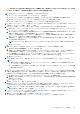Users Guide
Table Of Contents
- Dell EMC OpenManage Enterpriseバージョン3.7ユーザーズ ガイド
- 目次
- 表
- Dell EMC OpenManage Enterprise について
- OpenManage Enterprise 内のセキュリティ機能
- OpenManage Enterpriseのインストール
- OpenManage Enterpriseをお使いになる前に
- OpenManage Enterpriseグラフィカル ユーザー インターフェイスの概要
- OpenManage Enterprise ホームポータル
- 監視または管理のためのデバイスの検出
- サーバーから開始される検出機能を用いたサーバーの自動検出
- デバイス検出ジョブの作成
- デバイス検出のためのプロトコル サポート マトリックス
- デバイス検出ジョブの詳細の表示
- デバイス検出ジョブの編集
- デバイス検出ジョブの実行
- デバイス検出ジョブの停止
- .csv ファイルからデータをインポートして複数のデバイスを指定
- グローバル除外範囲
- サーバ検出ジョブを作成するための検出モードの指定
- サーバー用にカスタマイズされたデバイス検出ジョブ プロトコルの作成 - 検出プロトコルの追加設定
- シャーシ検出ジョブを作成する検出モードの指定
- シャーシ用にカスタマイズされたデバイス検出ジョブ プロトコルの作成 - 検出プロトコルの追加設定
- Dellストレージ検出ジョブを作成するための検出モードの指定
- ネットワーク スイッチ検出ジョブを作成するための検出モードの指定
- HTTPSストレージ デバイス用にカスタマイズされたデバイス検出ジョブ プロトコルの作成 - 検出プロトコルの詳細設定
- SNMP デバイス用のカスタマイズしたデバイス検出ジョブプロトコルの作成
- 複数のプロトコル検出ジョブを作成する検出モードの指定
- デバイス検出ジョブの削除
- デバイスとデバイス グループの管理
- デバイスインベントリの管理
- デバイスのファームウェアおよびドライバーの管理
- デバイス導入テンプレートの管理
- リファレンス デバイスからの導入テンプレートの作成
- テンプレート ファイルのインポートによる導入テンプレートの作成
- 導入テンプレート情報の表示
- サーバー導入テンプレートの編集
- シャーシ導入テンプレートの編集
- IOA導入テンプレートの編集
- 導入テンプレートのネットワーク プロパティの編集
- デバイス導入テンプレートの導入
- IOA導入テンプレートの導入
- 導入テンプレートのクローン作成
- 未検出のサーバーまたはシャーシへの設定の自動導入
- 自動導入のターゲットの作成
- 自動導入のターゲットを削除
- 自動導入のターゲットの詳細の別形式へのエクスポート
- ステートレスな導入の概要
- ネットワークの定義
- 設定済みネットワークの編集または削除
- VLAN定義のエクスポート
- ネットワーク定義のインポート
- プロファイルの管理
- デバイス設定コンプライアンスの管理
- デバイス アラートのモニターと管理
- 監査ログのモニター
- デバイスコントロール用ジョブの使い方
- デバイス保証の管理
- レポート
- MIB ファイルの管理
- OpenManage Enterprise アプライアンス設定の管理
- OpenManage Enterprise のネットワーク設定
- OpenManage Enterprise ユーザーの管理
- ユーザーセッションの終了
- OpenManage Enterprise でのディレクトリサービスの統合
- OpenID Connectプロバイダーを使用したOpenManage Enterpriseログイン
- OpenManage EnterpriseへのOpenID Connectプロバイダーの追加
- OpenManage Enterpriseへのロール ベースのアクセスのためのPingFederateでのOpenID Connectプロバイダー ポリシーの設定
- OpenManage Enterpriseへのロール ベースのアクセスのためのKeycloakでのOpenID Connectプロバイダー ポリシーの設定
- OpenID Connectプロバイダーを使用したOpenManage Enterpriseの登録ステータスのテスト
- OpenManage EnterpriseでのOpenID Connectプロバイダーの詳細の編集
- OpenID Connectプロバイダーの有効化
- OpenID Connectプロバイダーの削除
- OpenID Connectプロバイダーの無効化
- セキュリティ証明書
- コンソールプリファレンスの管理
- ログインセキュリティのプロパティの設定
- アラート表示のカスタマイズ
- SMTP、SNMP、Syslogアラートの設定
- 着信アラートの管理
- 保証設定の管理
- OpenManage Enterpriseのバージョンと使用可能なプラグインの確認とアップデート
- リモートコマンドとスクリプトの実行
- OpenManage Mobile の設定
- その他の参照情報およびフィールドの説明
1. [OpenManage Enterprise]メニューで、[設定] > [テンプレート] > [テンプレートの作成] の順にクリックし、[リファレ
ンス デバイスから]を選択します。
2. [テンプレートの作成] ダイアログボックスで、次の手順を実行します。
a. [テンプレートの情報]セクションで、導入テンプレートの名前とテンプレートの説明を入力します。
b. 次の導入テンプレート タイプを選択します。
● [参照サーバのクローン]:既存サーバの設定をクローンできるようになります。
● [参照シャーシのクローン]:既存シャーシの設定をクローンできるようになります。
● [参照 IOA のクローン]:既存 M I/O アグリゲーターの設定をクローンできるようになります。
メモ: IOA テンプレートの属性は編集できません。編集できるのは、IOA テンプレートの名前と説明のみです。
c. [次へ]をクリックします。
d. [リファレンス デバイス]セクションの[デバイスの選択]をクリックして、新しい導入テンプレートの作成に使用する必
要がある設定プロパティを持つデバイスを選択します。デバイスの選択の詳細については、「ターゲットデバイスおよびデ
バイス グループの選択」を参照してください。
メモ: 選択できる参照デバイスは、1 つだけです。
メモ: クローンの作成には、シャーシ検出時に抽出された IOA テンプレートのみが使用できます。参照先 サーバー用に
カスタマイズされたデバイス検出ジョブ プロトコルの作成 - 検出プロトコルの追加設定 、p. 47
e. [設定要素] セクションで、クローンする必要のあるデバイス要素に対応するチェック ボックスを選択します。サーバーを
デバイスとして使用して導入テンプレートを作成する場合は、iDRAC、BIOS、Lifecycle Controller、イベント フィルターなど
のサーバーのプロパティをクローンすることを選択することができます。デフォルトで、すべての要素が選択されます。
f. [終了]をクリックします。
正常に作成された後、ジョブがリストに表示されます。導入テンプレート作成ジョブが開始され、[ステータス]列にステ
ータスが表示されます。
ジョブ情報は、[監視] > [ジョブ] ページにも表示されます。ジョブの詳細を表示するには、作業ペインでジョブを選択
して、[詳細の表示] をクリックします。[ジョブの詳細] ページに、ジョブの実行内容の詳細が表示されます。[結果] ペ
インで [詳細の表示] をクリックすると、ジョブの実行状態に関する詳細を確認できます。
テンプレート ファイルのインポートによる導入テンプレ
ートの作成
メモ: シャーシや、iDRAC バージョン 2.50.50.50 以前が動作している PowerEdge YX2X および YX3X サーバーとの通信が必要
なタスクを開始するには、事前に[SMB 設定]で SMBv1 を有効にしておく必要があります。詳細については、「コンソールプ
リファレンスの管理 、p. 158」および「Dell EMC PowerEdge サーバーの汎用命名規則 、p. 179」を参照してください。
1. [OpenManage Enterprise]メニューで[設定] > [テンプレート] > [テンプレートの作成]の順にクリックし、[ファイルか
らインポート]を選択します。
2. テンプレートのインポート ダイアログボックスで、次の手順を実行します。
a. 新しい導入テンプレートの名前を入力します。
b. ファイルを選択 をクリックし、テンプレートファイルを選択します。
c. テンプレート タイプとして、[サーバー]、[シャーシ]、[IOA]のいずれかを選択します。
3. 終了をクリックします。
既存のテンプレート ファイルのプロパティがインポートされ、新しい導入テンプレートが作成されます。
● 導入テンプレートに関する詳細情報を表示するには、チェック ボックスを選択し、右ペインの[詳細の表示]をクリックしま
す。[テンプレートの詳細]ページで、導入テンプレートを導入または編集できます。デバイス導入テンプレートの導入 、p.
86 およびリファレンス デバイスからの導入テンプレートの作成 、p. 82 を参照してください。
● 導入テンプレートを編集するには、次の手順を実行します。
1. 対応するチェック ボックスを選択し、編集 をクリックします。
2. [テンプレートの編集]ダイアログボックスで導入テンプレート名を編集し、[終了]をクリックします。更新された情報
は、導入テンプレートのリストに表示されます。
デバイス導入テンプレートの管理 83